WordPressメタ情報を編集および一括編集する方法
メタ情報はウェブサイトの最も重要な部分の1つです。検索エンジンに表示されるように配置および表示するには、すべてのページに正しいメタ情報が含まれている必要がありますが、面倒なプロセスになる可能性があります。各ページに移動し、その情報を各要素に手動で追加します。
この投稿では、サイトのページにメタ情報を追加するのがいかに簡単であるかがわかります。
目次
ページにWordPressのメタ情報を入力する
このブログの最初の部分では、ページ/投稿の作成に直接統合される SEO ツールについて説明します。まず、 [ページ] > [新規追加] に移動してページを作成します。
このセクションでは、一番下に移動して、このページまたは投稿のメタ情報を追加できる SEO ツールを表示します。セクション名は「 WP Meta SEO - ページの最適化」です。
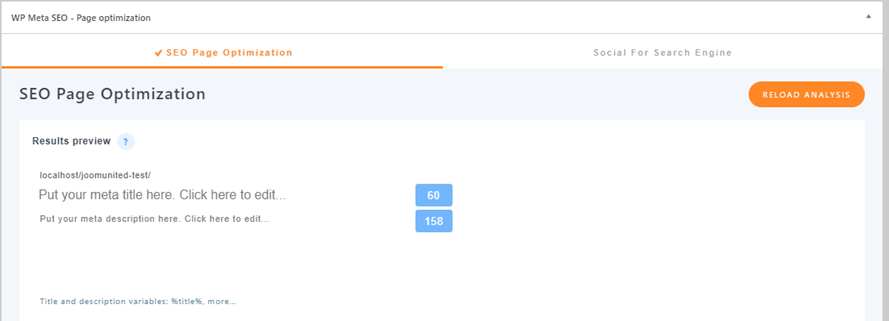
ページのこの部分のエディターは、SEO最適化用のツールを備えたいくつかのセクションです。最初に使用するツールは、[SEOページ/ポスト最適化]タブのSEOタイトルと説明です。
これらのセクションに入力して、これらの属性をページ/投稿に追加できます。使用するメタ情報に基づいて入力するだけです。デフォルトでは、ページ/投稿のタイトルを返す「 %title% 」が追加されますが、編集してメタ情報を変更します。
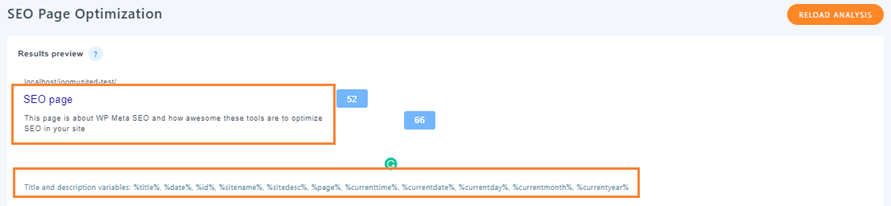
ご覧のとおり、これら2つのボックスに入力するのと同じくらい簡単で、すべてのメタ情報がページに追加されます。非常に便利なツールもあります。このツールには変数があり、これらの変数は動的データをページに追加します。 。
使用可能な変数は次のとおりです:%title%、%date%、%id%、%sitename%、%sitedesc%、%page%、%currenttime%、%currentdate%、%currentday%、%currentmonth%、%currentyear%
各変数は名前の内容を返します (例: %currentday% ) 、現在の日を返します ( %sitedesc% ) 、サイトの説明を返します ( %date% ) 、ページ/投稿の日付を返します。これが、これらすべての変数の仕組みです。
メタ情報にいくつかのキーワードの分析を追加します
2番目のセクションは、この同じタブにあるページSEOキーワードツールです。
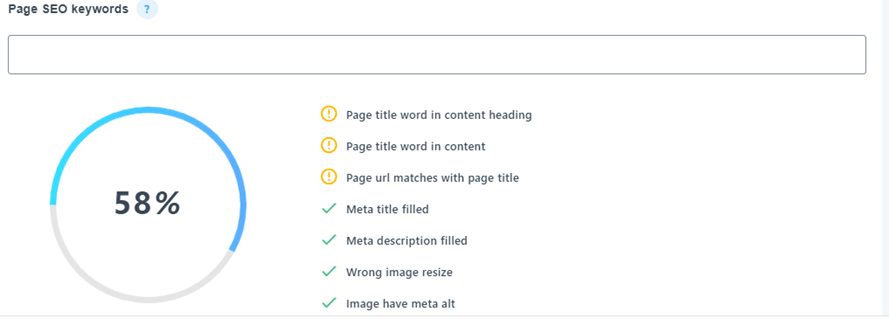
これは、ここに追加した情報に基づいてページのSEOを評価するため、ページで見つけることができる最も便利なツールの1つです。
キーワードを追加し、コンマ(、)で区切る必要があります。
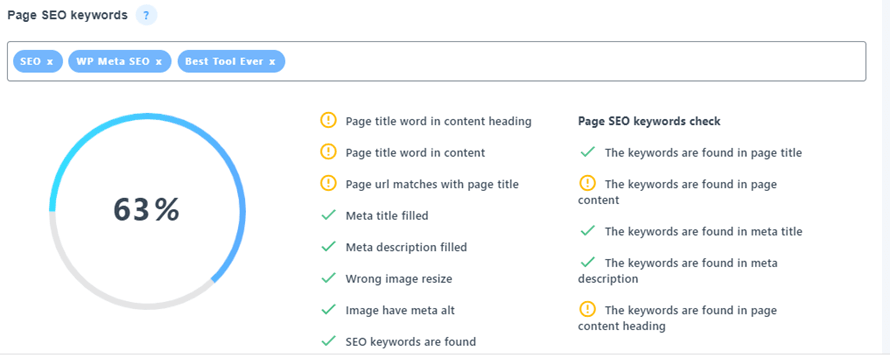
ご覧のとおり、ページのコンテンツと追加したメタ情報に基づいてこれらすべてのキーワードを評価します。ページのコンテンツにこれらの情報を追加しなかったため、黄色の警告が表示され、追加したことを通知します。それらを追加しませんが、追加してみましょう。そうすれば、どのように変化するかを確認できます。
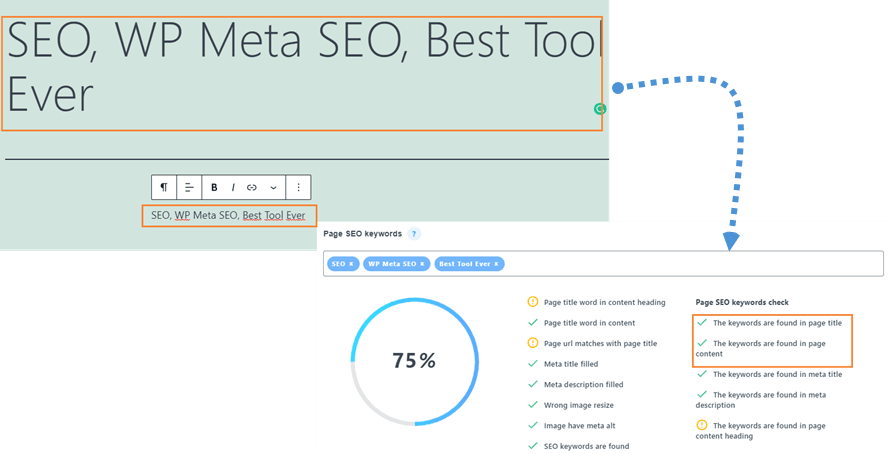
ご覧のとおり、SEOツールはこれらすべてのメタ情報を評価し、これらがページのコンテンツに追加されているかどうかを評価します。
もう1つのタブは、ソーシャルメタ情報に関連しており、TwitterまたはFacebookでその投稿/ページを共有したときに表示される画像にメタ説明とタイトルを追加できます。
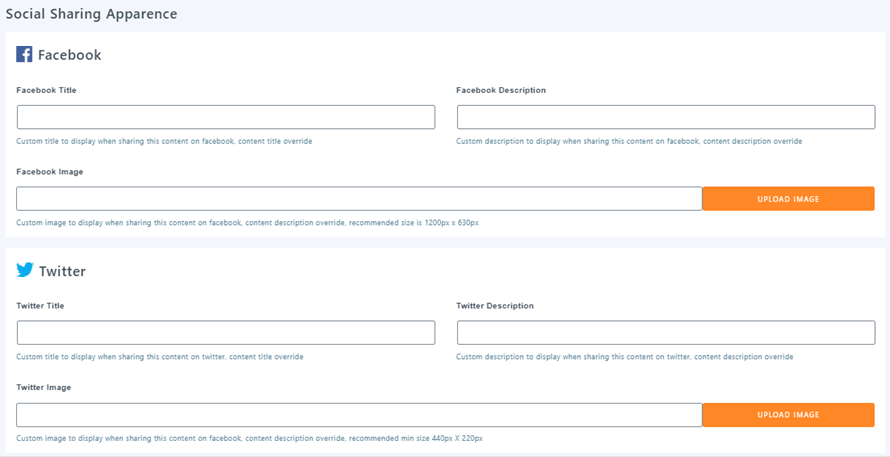
WordPressのメタ情報を一括編集する
多数の投稿があり、メタ情報を編集するために各投稿に移動したくない場合に使用できる別のツールもあります。このような場合、 WP Meta SEO 一括エディターというソリューションを提供します。
このツールにアクセスするには、 WP Meta SEO > Content Meta。このセクションには各ページ/投稿のセクションが表示され、各セクションでメタの説明とメタのタイトルを編集できます。
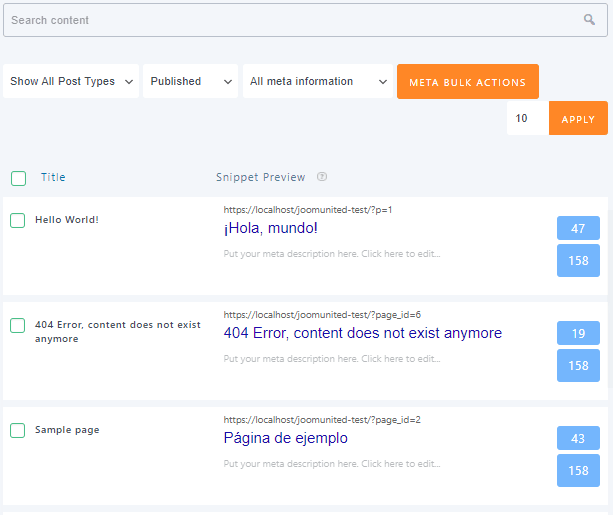
スニペット プレビューでは、メタ説明とメタ タイトルを追加できます。前述したように、メタ タイトルはページ/投稿のものと同じですが、編集することもできます。たとえば、Hello World! を編集してみましょう。 ページのメタコンテンツ。

ご覧のとおり、クリックするだけでメタコンテンツを入力できます。
しかし、投稿が多数あり、その 1 つずつ編集したくない場合はどうなるでしょうか? 答えは一括アクションです。
ページ/投稿タイトルの左側にある小さなボックスをクリックすると、一括操作を実行できます
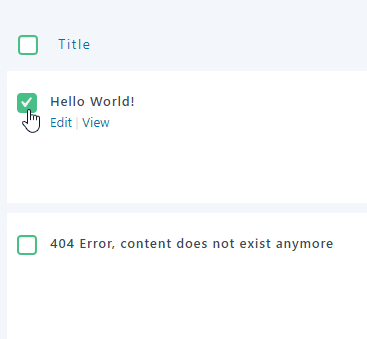
一括編集するすべてのページ/投稿をクリックし、上部にある一括操作の1つをクリックします。
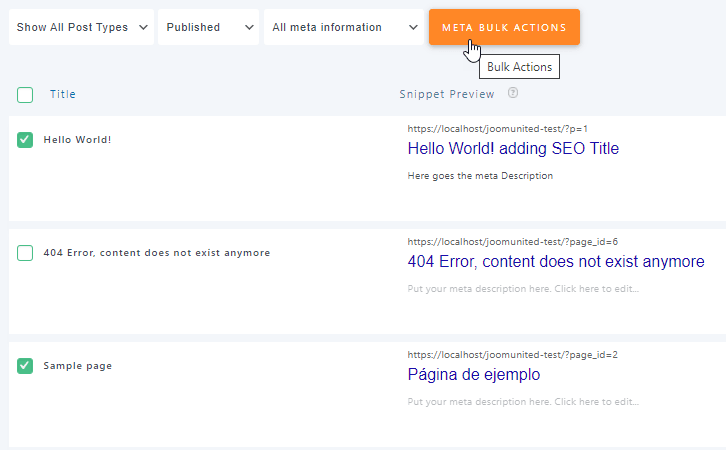
[メタバルクアクション]ボタンをクリックすると、可能なすべてのバルクアクションが表示されます。
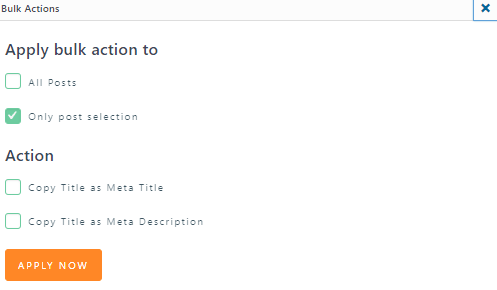
ここでは、サイト上のすべての投稿に対してこのアクションを実行するオプションもあります。一括アクションは次のとおりです。
投稿のタイトルをメタタイトルとしてコピーします。
投稿のタイトルをメタ説明としてコピーします。
メタディスクリプションのタイトルとメタタイトルを追加するとSEOに役立つ場合があるため、ここで何をしているのかを知っている場合、これらは非常に便利なツールです。
このツールのメタエディションで役立つ他の優れたツールは、フィルターと検索バーです。
検索バーはこのセクションの上部に表示されるもので、編集する特定のページまたは投稿をここに入力すると、に追加した単語を含むページまたは投稿のみが返されます。検索バー。
この例では、最初に作成したページを探します。
「SEO」と入力し、 Enter をクリックします。
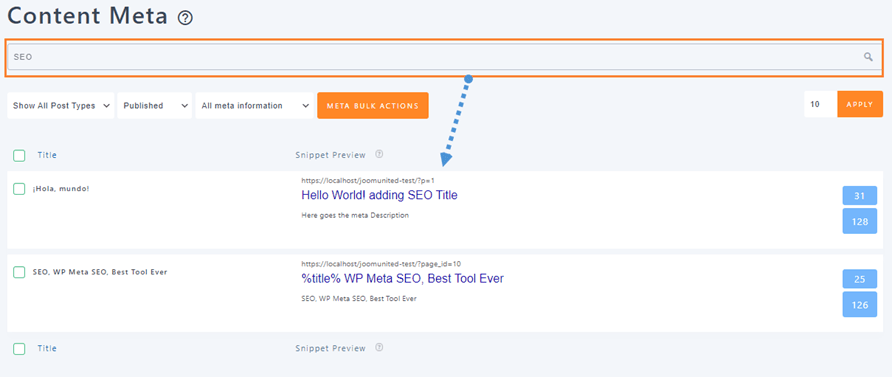
ご覧のとおり、その単語を見つけることができるすべてのページ/投稿が返されているので、これらのページと投稿からメタ情報を編集できます。
現在利用可能なフィルターは次のとおりです。
タイプごとに表示:メディア、投稿、ページ。
ステータスごとに表示:公開済み、未公開。
メタごとの情報:重複したメタ タイトル、重複したメタ説明 (これは、SEO にとって危険となる可能性のあるこの種の重複を回避するのに非常に役立ちます)。
これらのフィルターを機能させるには、使用可能なドロップダウンをクリックして、オプションをクリックする必要があります。
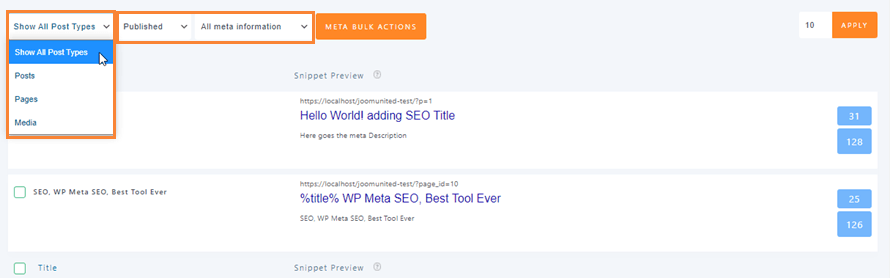
ご覧のとおり、バルクエディタは魅力的なツールであり、サイトのすべてのメタ情報を簡単に編集できます。
これらのWordPressメタボックスでSEOの改善を開始します
ご覧のとおり、 WP Meta SEO、WordPress 上のメタ情報はもう悪夢のような退屈な作業ではなくなります。 私にとって最も良い点は、そのアクションを備えた一括エディターです。クライアント (またはあなた自身) の Web サイトの SEO は、投稿ごとに簡単に改善され、各投稿に手動でメタ情報を追加する必要がなく、次のことが可能です。さらに、SEO ゲームを向上させるための Pro アドオンをさらに活用してください。
何を待っていますか? ここにアクセスしてWP Meta SEOプロ メンバーか、無料版から始めることもできます。
ブログを購読すると、サイトに新しい更新があったときに電子メールが送信されるので、見逃すことはありません。
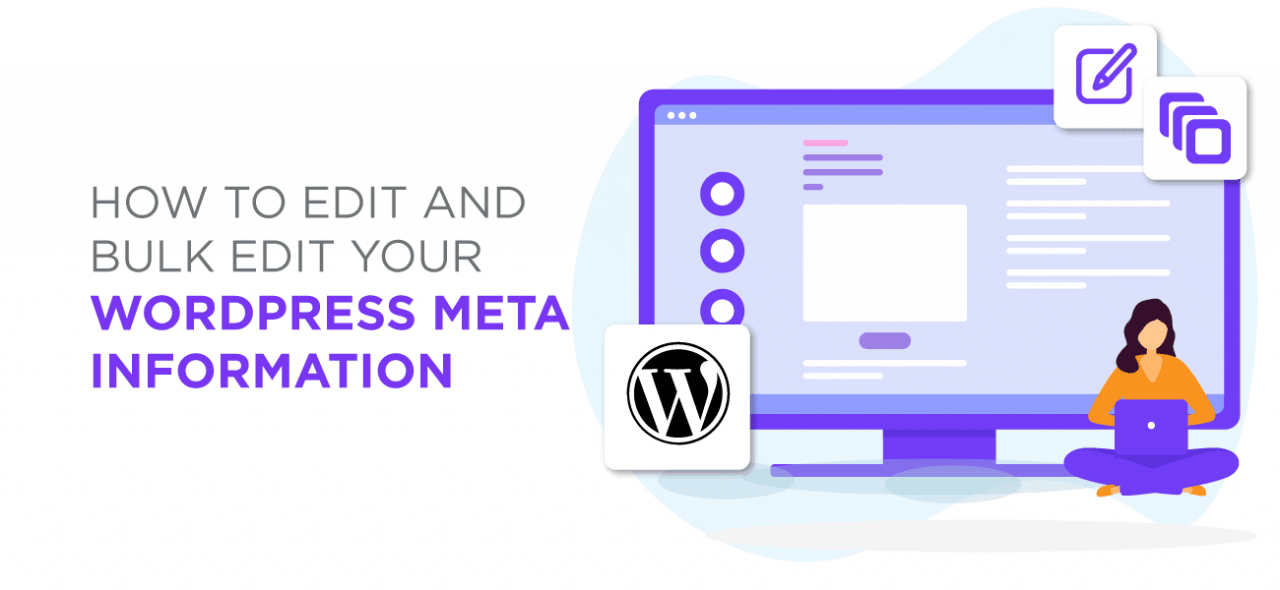
コメント 1
素敵な投稿